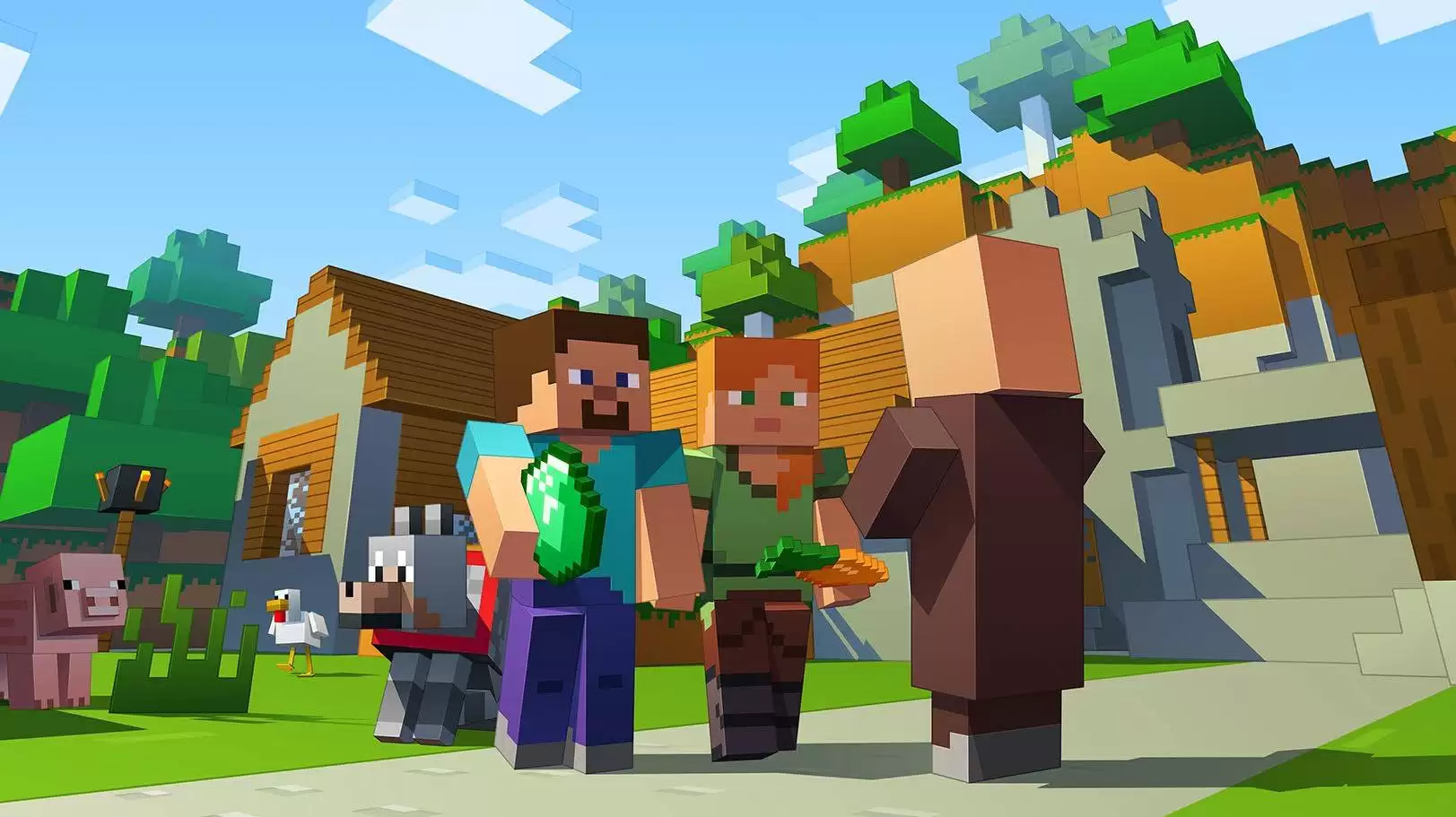Minecraft — это бескрайний мир возможностей, который можно сделать ещё интереснее с помощью модов. Один из самых удобных инструментов для их установки — Forge. В этом гайде расскажем, как легко установить Forge на лицензионную версию Minecraft и начать играть с модами. 🚀
🏗️ Что такое Minecraft Forge?
Minecraft Forge — это специальная библиотека, которая позволяет устанавливать и управлять модами. Без него добавлять в игру новые элементы можно только через датапаки и команды, но Forge открывает доступ к сторонним модификациям. 🔧

🔹 Что даёт Forge?
✔️ Позволяет устанавливать десятки модов без конфликтов ⚔️; ✔️ Открывает доступ к новым блокам, мобам, предметам 🏹; ✔️ Является основой для большинства модов в Minecraft 🌍; ✔️ Доступен для разных версий игры 🎮.
📥 Как установить Forge на лицензионный Minecraft?
🔸 1. Подготовка перед установкой
Перед скачиванием Forge запустите Minecraft и убедитесь, что у вас установлена нужная версия игры. Версия Forge должна совпадать с версией Minecraft! ⚠️
Также проверьте, установлена ли Java, так как Forge работает через неё. Если Java нет, скачайте и установите её с официального сайта. ☕
🔸 2. Скачивание Forge
- Перейдите на официальный сайт Forge 📌 (files.minecraftforge.net).
- Найдите версию, которая соответствует вашей игре.
- Нажмите «Installer». Вас перенаправит на страницу с рекламой.
- Подождите несколько секунд и нажмите «Skip» в правом верхнем углу, чтобы начать скачивание. ⏳
⚠️ Важно! Файл Forge скачивается с расширением .jar. Убедитесь, что загрузка прошла корректно. 🖥️
🔸 3. Установка Forge
- Откройте загруженный файл Forge (дважды кликнув по нему).
- В появившемся окне выберите «Install Client» и нажмите OK.
- Подождите, пока установщик создаст новую версию Minecraft с поддержкой Forge. 🔄
🔸 4. Запуск Minecraft с Forge
- Откройте Minecraft Launcher.
- В списке версий выберите Forge (новая версия появится автоматически).
- Нажмите «Играть» ▶️.
- После загрузки в правом нижнем углу появится надпись о Forge — это значит, что установка прошла успешно. 🎉

🎯 Итог
Теперь ваш Minecraft готов к установке модов! 🌟 Следите за тем, чтобы моды соответствовали версии Forge, чтобы избежать ошибок. Теперь можно добавлять в игру новые элементы и делать её ещё интереснее! Удачной игры! 🎮🔥